ChatGPTにデータを読み込ませる方法|無料の方法やPDFファイルについても解説

ChatGPTにデータを読み込ませたいけれど、具体的な方法がわからない方も多いのではないでしょうか。実は、ChatGPTはPDFやテキストファイル、画像など様々なデータを読み込むことができ、ファイルアップロードも無料で可能です。
この記事では、ChatGPTでのファイル読み込みの具体的な方法から、文字起こしやデータ抽出の手順、さらにはよくあるトラブルの解決方法まで、徹底的に解説します。PDFが読み込めない場合の対処法や、ファイルアップロードができない時の解決策なども詳しく紹介していきます。
ChatGPTを使ってデータをより効率的に活用したい方は、ぜひ最後までお読みください。
- ChatGPTでPDFやファイルを読み込ませる具体的な手順と、読み込めない場合の対処法
- 無料でファイルアップロードやテキスト抽出を行う方法と、文字起こしの具体的なやり方
- ChatGPTでのファイル読み込み時の制限事項と、データを安全に扱うためのポイント
- ビジネスや学習でのデータ活用方法と、効率的な使い方のコツ
「AIで業務の自動化・効率化をしたい!だけど何から始めていいのかわからない・・・」という方はご気軽にご相談ください!
ChatGPTのファイル読み込み機能とは
対応ファイル形式と特徴
ChatGPTは、テキスト、PDF、画像など、多様なファイル形式に対応したファイル読み込み機能を提供しています。この機能により、ユーザーは自身のデータを効率的に分析し、AIとの対話をより生産的なものにすることができます。
ChatGPTのファイル読み込み機能は、Plus会員向けの高度な機能として提供されており、以下のファイル形式を扱うことができます。
- PDFファイル(.pdf)
- テキストファイル(.txt)
- 画像ファイル(.jpg, .png, .gif)
- CSVファイル(.csv)
- JSONファイル(.json)
ファイル読み込みのメリット
ファイル読み込み機能を活用することで、ビジネスや学習において大きな効率化を実現できます。具体的には以下のようなメリットがあります。
- 大量のテキストデータを瞬時に分析可能
- 文書の要約や重要ポイントの抽出が容易
- データに基づいた質問応答が可能
- 複数言語の翻訳や解析が効率的
無料版と有料版の違い
ChatGPTの無料版と有料版(Plus)では、ファイル読み込み機能に大きな違いがあります。以下で主な違いを解説します。
| 機能 | 無料版 | Plus版 |
| ファイルアップロード | 不可 | 可能 |
| ファイルサイズ制限 | – | 最大25MB |
| 同時処理ファイル数 | – | 最大10個 |
| 高度な分析機能 | 制限あり | 制限なし |
chatgptにデータを読み込ませる2つの基本的な方法

直接ファイルをアップロードする方法
ChatGPT Plusでは、インターフェース上で直接ファイルをアップロードすることができます。この方法は最も簡単で直感的なデータ読み込み方法です。
有料版のChatGPT Plusアカウントでログインします。無料版では利用できません。
チャット画面下部にあるクリップアイコンをクリックしてファイル選択画面を開きます。
対応形式のファイルを選択し、アップロードを実行します。
Web上のURLから読み込む方法
WebサイトやオンラインドキュメントのURLを共有することで、そのコンテンツを直接ChatGPTに読み込ませることができます。この方法は以下の手順で実行できます。
読み込ませたいウェブコンテンツのURLをコピーします。公開されているウェブページである必要があります。
ChatGPTの入力欄にURLを貼り付け、具体的な指示と共に送信します。
以下のURLの内容を要約してください:
https://example.com/documentChatGPTがウェブコンテンツを読み込み、指示に基づいた回答を生成します。必要に応じて追加の質問や指示を出すことができます。
それぞれの手順と注意点
データを読み込ませる際は、いくつかの重要な注意点があります。
- 機密情報や個人情報を含むデータは避ける
- 著作権に配慮する
- ファイルサイズと形式を事前に確認
- 読み込んだデータは一時的なものとして扱う
- バックアップを必ず保持しておく
ファイル形式別の読み込み方法
PDFファイルの読み込み方
PDFファイルは、ChatGPT Plusで直接読み込むことができる最も一般的なファイル形式の一つです。以下の手順で効率的に処理できます。
25MB以下のPDFファイルを用意します。テキスト認識が可能なPDFであることを確認してください。
PDFをアップロードし、具体的な指示を入力します。例えば、
このPDFの内容を要約し、主要なポイントを3つ挙げてください。ChatGPTの解析結果を確認し、必要に応じて追加の質問や修正を依頼します。
Excelファイルの読み込み方
Excelファイルを読み込む場合は、CSVファイルに変換してからアップロードするのが最も確実な方法です。
ExcelファイルをCSV形式で保存します。文字コードはUTF-8を推奨します。
変換後のCSVファイルを開き、データが正しく変換されているか確認します。
変換したCSVファイルをアップロードし、データ分析や集計などの指示を出します。
このデータの平均値と中央値を計算し、傾向を分析してください。テキストファイルの読み込み方
ChatGPTは、テキストファイル(.txt)、PDF、Word文書(.docx)、プレゼンテーション(.pptx)など、様々な形式のファイルを同様に処理できます。各ファイル形式に応じて、テキスト抽出、コード分析、画像解釈など、最適な方法で処理を行います。
- UTF-8エンコーディングを使用
- 改行コードは統一(LFまたはCRLF)
- 不要な特殊文字は除去
- 適切な段落分けを維持
画像ファイルの読み込み方
2023年9月に発表されたGPT-4V(GPT-4 with Vision)により、ChatGPTに画像認識機能が追加されました。この機能は、画像内の物体やテキストを分析・認識し、ユーザーからの指示に基づいて高度なタスクを実行できます。
- JPG/JPEG、PNG、GIF形式の画像を用意
- ファイルサイズは20MB以下に抑える
チャット画面のテキスト入力欄左側にあるイメージアイコンをクリックし、いずれかの方法で画像を選択する。
- コンピューターからファイルを選択
- ドラッグ&ドロップ(PCのみ)
- Google Driveから選択
- Microsoft OneDriveから選択
- 画像がアップロードされたら、具体的な質問や指示をテキストで入力
- 明確なプロンプトを使用することで、より正確な分析結果が得られる
chatgptでデータを無料で読み込ませる方法
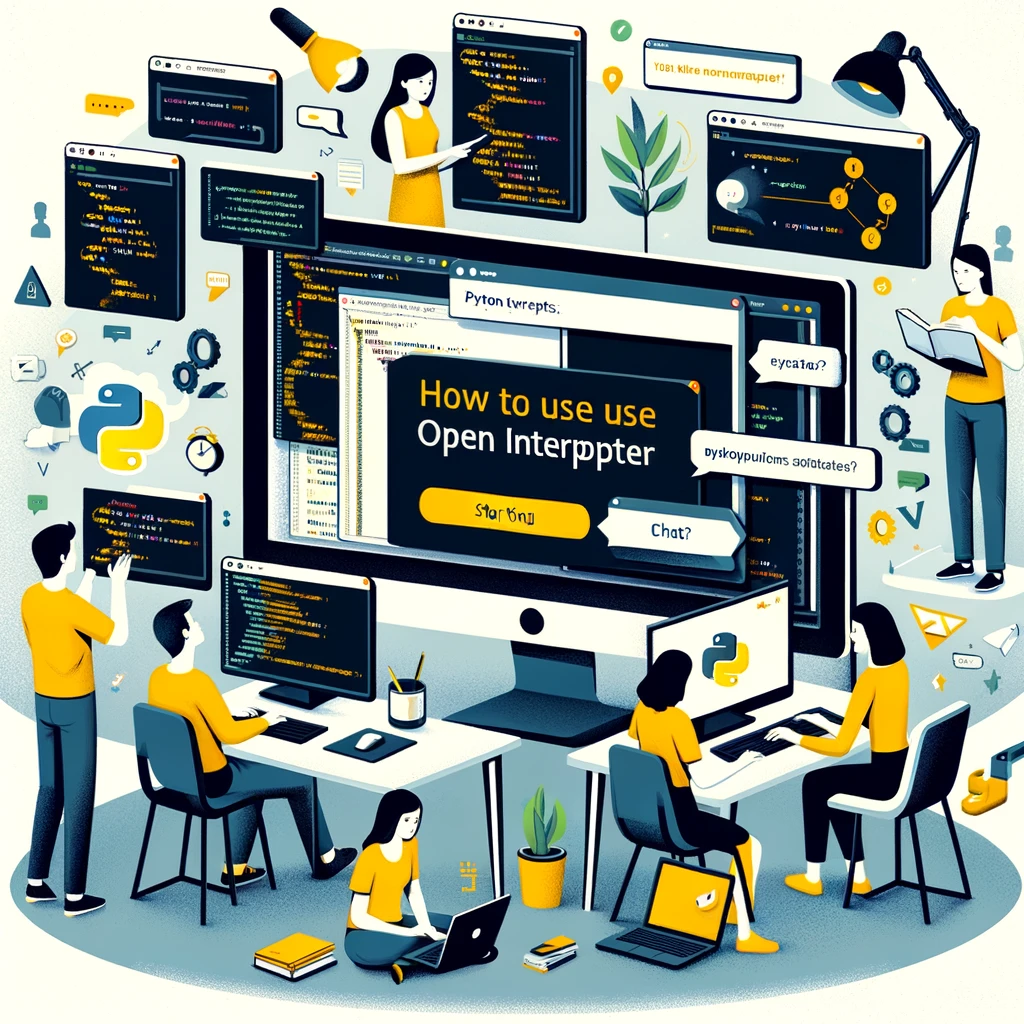
テキストのコピー&ペースト
無料版のChatGPTでも、テキストのコピー&ペーストを活用することで効果的にデータを読み込ませることができます。以下が具体的な方法です。
PDFやWordファイルから必要なテキストを選択してコピーします。一度に4000文字程度までが適切です。
不要な改行や特殊文字を削除し、読みやすい形に整えます。段落構造を維持することが重要です。
整形したテキストをChatGPTの入力欄にペーストし、具体的な指示を追加します。
外部サービスの活用
無料で利用できる外部サービスを組み合わせることで、より効率的にデータを処理できます。
- PDF to Text変換ツール
- OCRテキスト認識サービス
- オンラインテキストエディタ
- ファイル形式変換ツール
代替ツールの紹介
ChatGPT以外にも、データ読み込みと分析に活用できる無料ツールが存在します。以下のツールを目的に応じて使い分けることで、効率的なデータ処理が可能になります。
| ツール名 | 主な機能 | 特徴 |
|---|---|---|
| Google Docs | テキスト抽出・編集 | PDFからテキストを抽出可能 |
| Microsoft Lens | OCR機能 | 画像からテキストを抽出 |
| Notion AI | テキスト分析 | 無料枠でも基本機能利用可 |
| Claude | テキスト処理 | 長文処理に強い |
これらのツールを使用する際の注意点は以下の通りです。
- 個人情報や機密情報の取り扱いに注意
- 無料版の制限を事前に確認
- データのバックアップを必ず取る
- 複数のツールを組み合わせて使用する
ファイル読み込み時の制限と注意点
ファイルサイズの制限
ChatGPTでファイルを読み込む際には、明確なサイズ制限が設けられています。以下が主な制限事項です。
ファイルサイズ
- 1ファイルあたりの最大サイズ:512MB
- 画像ファイルの上限:20MB/画像
- スプレッドシートやCSVファイル:約50MB(行のサイズによる)
ファイル数
- 1セッションあたり最大20個のファイル
- GPTごとの制限:生涯で最大20ファイル
トークン制限
- テキストおよびドキュメントファイル:200万トークン/ファイル
- スプレッドシートには上記制限は適用されない
対応フォーマットの制限
ChatGPTが対応しているファイル形式には制限があり、特定のフォーマットのみが利用可能です。
| カテゴリ | 対応フォーマット | 注意点 |
|---|---|---|
| テキスト | .txt, .csv, .json | UTF-8エンコーディングを推奨 |
| 文書 | テキスト選択可能なPDFのみ | |
| 画像 | .jpg, .png, .gif | 鮮明な画像を推奨 |
| その他 | .md, .xml | 特殊な形式は変換が必要 |
セキュリティ上の注意点
データのセキュリティを確保するために、以下の点に特に注意を払う必要があります。
- 個人情報を含むファイルは避ける
- 機密情報は必ず削除する
- 企業の内部情報は慎重に扱う
- アップロードしたデータは永続的に保存されない可能性がある
データの保管について
ChatGPTにアップロードしたデータの保管に関して、以下の重要な点を理解しておく必要があります。
アップロードされたデータは会話セッション中のみ保持され、セッション終了後は自動的に削除されます。
重要なデータは必ず手元にバックアップを保管し、ChatGPTには複製を使用することを推奨します。
同じデータを再度使用する場合は、新しいセッションで再度アップロードする必要があります。
トラブルシューティング
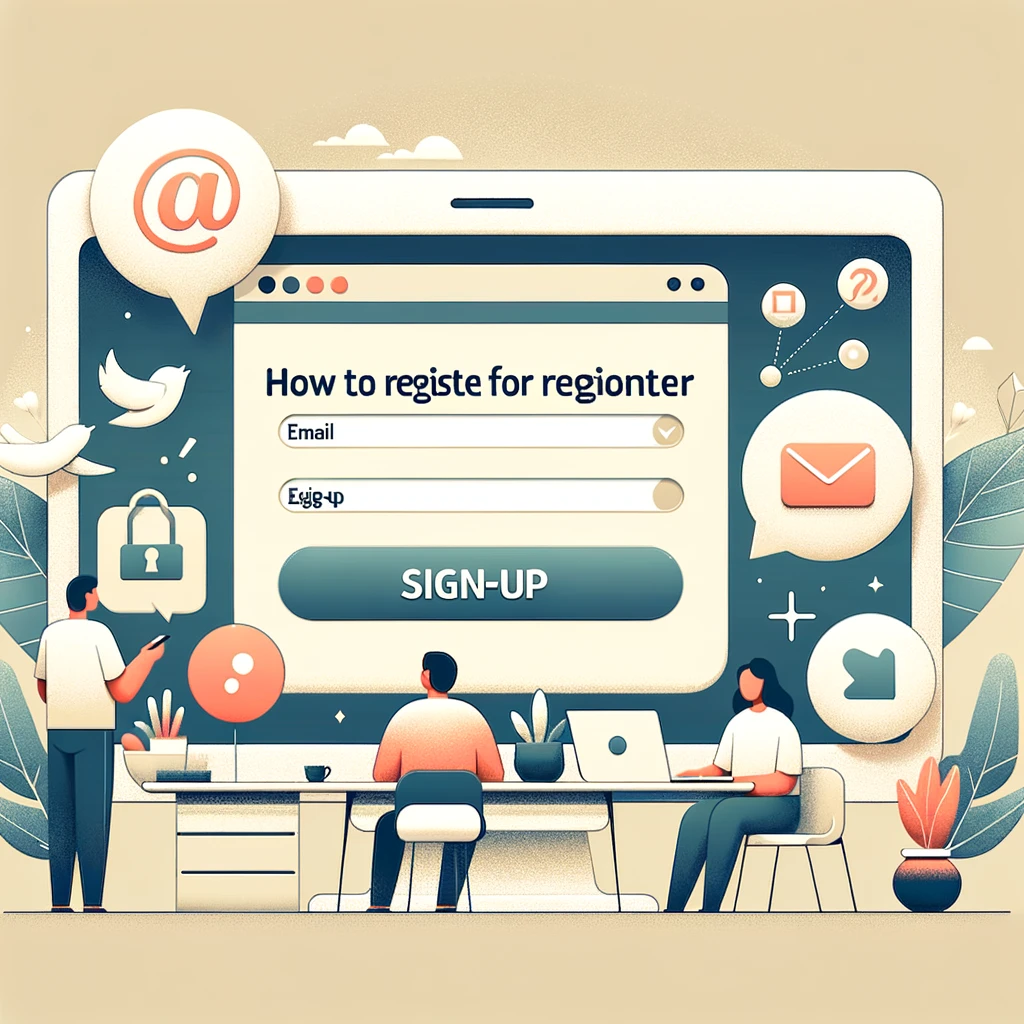
ファイルが読み込めない場合の対処法
ファイルの読み込みに問題が発生した場合、以下の手順で対処することができます。
- ファイルサイズを25MB以下に圧縮
- ファイル形式を対応フォーマットに変換
- テキストのエンコーディングをUTF-8に変更
- ファイル名から特殊文字を削除
エラーメッセージの意味と解決策
よく遭遇するエラーメッセージとその解決方法を理解することで、スムーズなデータ読み込みが可能になります。
| エラーメッセージ | 原因 | 解決策 |
|---|---|---|
| ファイルサイズが大きすぎます | 25MB制限超過 | ファイルを分割または圧縮 |
| サポートされていない形式です | 非対応フォーマット | 対応形式に変換 |
| ファイルを読み取れません | 破損または権限の問題 | ファイルを再作成または権限確認 |
| アップロード失敗 | ネットワークエラー | 接続を確認して再試行 |
よくあるトラブルと解決方法
データ読み込み時によく発生するトラブルには、一般的な解決パターンが存在します。
OCRソフトでテキストを抽出してから読み込むか、テキストPDFに変換します。
テキストエディタでUTF-8に変換してから再度アップロードします。
データを小分けにして段階的にアップロードするか、不要な部分を削除します。
画像の解像度を上げるか、明るさやコントラストを調整して再試行します。
よくある質問(FAQ)
データの保存期間について
ChatGPTにアップロードしたデータの保存期間について、多くのユーザーが疑問を持っています。以下が主な質問と回答です。
| 質問 | 回答 |
|---|---|
| データはいつまで保存されますか? | 会話セッション中のみ保持され、終了後は自動的に削除されます |
| 過去のデータを再利用できますか? | 新しいセッションで再度アップロードする必要があります |
| バックアップは取られますか? | OpenAI側でのバックアップは行われません |
セキュリティ対策について
データのセキュリティに関する重要な質問と対策をまとめました。
- データは暗号化されて送信されます
- 個人情報は送信前に必ず削除してください
- 機密情報は専用のセキュリティツールで処理することを推奨
- 企業での利用は社内ガイドラインに従ってください
著作権の扱いについて
著作権に関する重要な注意点と対応方法を解説します。
- 著作権のある文書は許可を得てから使用
- 引用する場合は適切な出典を明記
- 商用利用の場合は特に注意が必要
- 生成された文章の著作権帰属を確認
料金プランについて
ChatGPTの料金プランと機能の違いについて、主な質問と回答をまとめました。
| プラン | ファイル読み込み機能 | 制限 | 月額料金 |
|---|---|---|---|
| 無料版 | 制限あり | テキストのみ | 無料 |
| Plus | フル機能 | 25MBまで | 20ドル |
| Team | 拡張機能 | カスタム設定可 | 要問合せ |
AIで業務の自動化・効率化をしたい!だけど何から始めていいのかわからない・・・
\AIコンサルReAliceに無料相談する/


